App性能如何量化
如何衡量一个APP性能好坏?直观感受就是:启动快、流畅、不闪退、耗电少等感官指标,反应到技术层面包装下就是:FPS(帧率)、界面渲染速度、Crash率、网络、CPU使用率、电量损耗速度等,一般挑其中几个关键指标作为APP质量的标尺。目前也有多种开源APM监控方案,但大部分偏向离线检测,对于线上监测而言显得太重,可能会适得其反,方案简单对比如下:
| SDK | 现状与问题 | 是否推荐直接线上使用 |
|---|---|---|
| 腾讯matrix | 功能全,但是重,而且运行测试期间经常Crash | 否 |
| 腾讯GT | 2018年之后没更新,关注度低,本身功能挺多,也挺重性价比还不如matrix | 否 |
| 网易Emmagee | 2018年之后没更新,几乎没有关注度,重 | 否 |
| 听云App | 适合监测网络跟启动,场景受限 | 否 |
还有其他多种APM检测工具,功能复杂多样,但其实很多指标并不是特别重要,实现越复杂,线上风险越大,因此,并不建议直接使用。而且,分析多家APP的实现原理,其核心思路基本相同,且门槛也并不是特别高,建议自研一套,在灵活性、安全性上更有保障,更容易做到轻量级。本文主旨就是围绕几个关键指标:FPS、内存(内存泄漏)、界面启动、流量等,实现轻量级的线上监测。
核心性能指标拆解
- 稳定性:Crash统计
Crash统计与聚合有比较通用的策略,比如Firebase、Bugly等,不在本文讨论范围
- 网络请求
每个APP的网络请求一般都存在统一的Hook点,门槛很低,且各家请求协议与SDK有别,很难实现统一的网络请求监测,其次,想要真正定位网络请求问题,可能牵扯整个请求的链路,更适合做一套网络全链路监控APM,也不在讨论范围。
- 冷启动时间及各个Activity页面启动时间 (存在统一方案)
- 页面FPS、卡顿、ANR (存在统一方案)
- 内存统计及内存泄露侦测 (存在统一方案)
- 流量消耗 (存在统一方案)
- 电量 (存在统一方案)
- CPU使用率(CPU):还没想好咋么用,7.0之后实现机制也变了,先不考虑
线上监测的重点就聚焦后面几个,下面逐个拆解如何实现。
启动耗时
直观上说界面启动就是:从点击一个图标到看到下一个界面首帧,如果这个过程耗时较长,用户会会感受到顿挫,影响体验。从场景上说,启动耗时间简单分两种:
- 冷启动耗时:在APP未启动的情况从,从点击桌面icon 到看到闪屏Activity的首帧(非默认背景)
- 界面启动耗:APP启动后,从上一个界面pause,到下一个界面首帧可见,
本文粒度较粗,主要聚焦Activity,这里有个比较核心的时机:Activity首帧可见点,这个点究竟在什么时候?经分析测试发现,不同版本表现不一,在Android 10 之前这个点与onWindowFocusChanged回调点基本吻合,在Android 10 之后,系统做了优化,将首帧可见的时机提前到onWindowFocusChanged之前,可以简单看做onResume(或者onAttachedToWindow)之后,对于一开始点击icon的点,可以约等于APP进程启动的点,拿到了上面两个时间点,就可以得到冷启动耗时。
APP进程启动的点可以通过加载一个空的ContentProvider来记录,因为ContentProvider的加载时机比较靠前,早于Application的onCreate之前,相对更准确一点,很多SDK的初始也采用这种方式,实现如下:
public class LauncherHelpProvider extends ContentProvider {
// 用来记录启动时间
public static long sStartUpTimeStamp = SystemClock.uptimeMillis();
...
}
这样就得到了冷启动的开始时间,如何得到第一个Activity界面可见的时间呢?大概回执流程如下
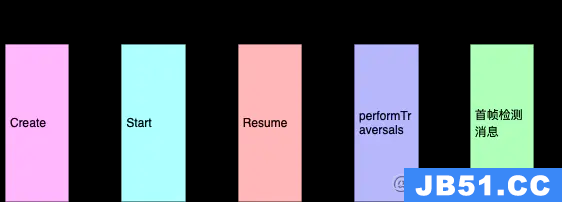
网上有一些认为可以监听onAttachedToWindow或者OnWindowFocusChange,onAttachedToWindow的问题是可能太过靠前,还没有Draw,OnWindowFocusChange的缺点可能是太过滞后。其实可以简单认为在view draw以后,View的绘制就算完成,虽然到展示还可能相差一个VSYNC等待图层合成,但是对于性能监测的评定,误差一个固定值可以接受:
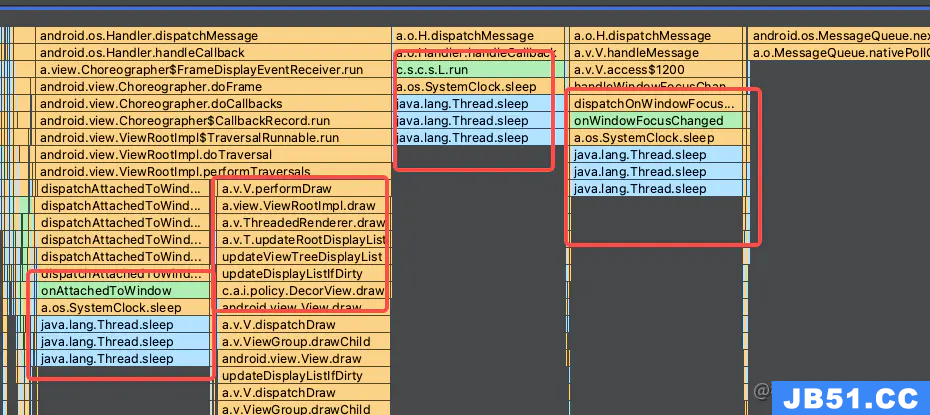
在onResume函数中插入一条消息可以吗,理论上来说,太过靠前,这条消息在执行的时候,还没Draw,因为请求VSYNC的同步栅栏是在是在Onresume结束后才插入的,无法拦截之前的Message,但是由于VSYNC可能存在复用,Onresume中插入的消息也有可能会在绘制之后执行,这个不是完全一定的,比如点击MaterialButton启动一个Activity,第二个Activity的setView触发的VSYNC就可能复用MaterialButton的波纹触发的VSYNC,从而导致第二个Activity的performTraval复用第一个VSYNC执行,从而发生在onResume插入消息之前,如下
栅栏消息
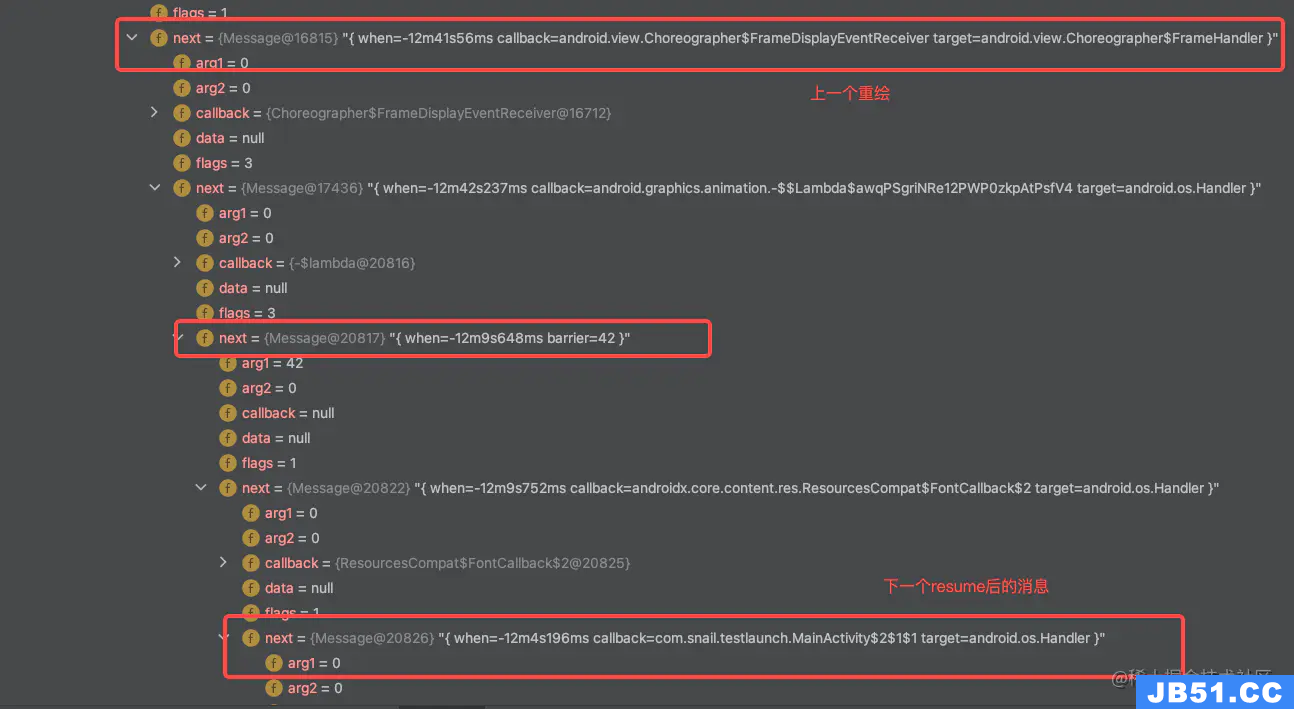
重绘CallBack包含多个Activity的重绘
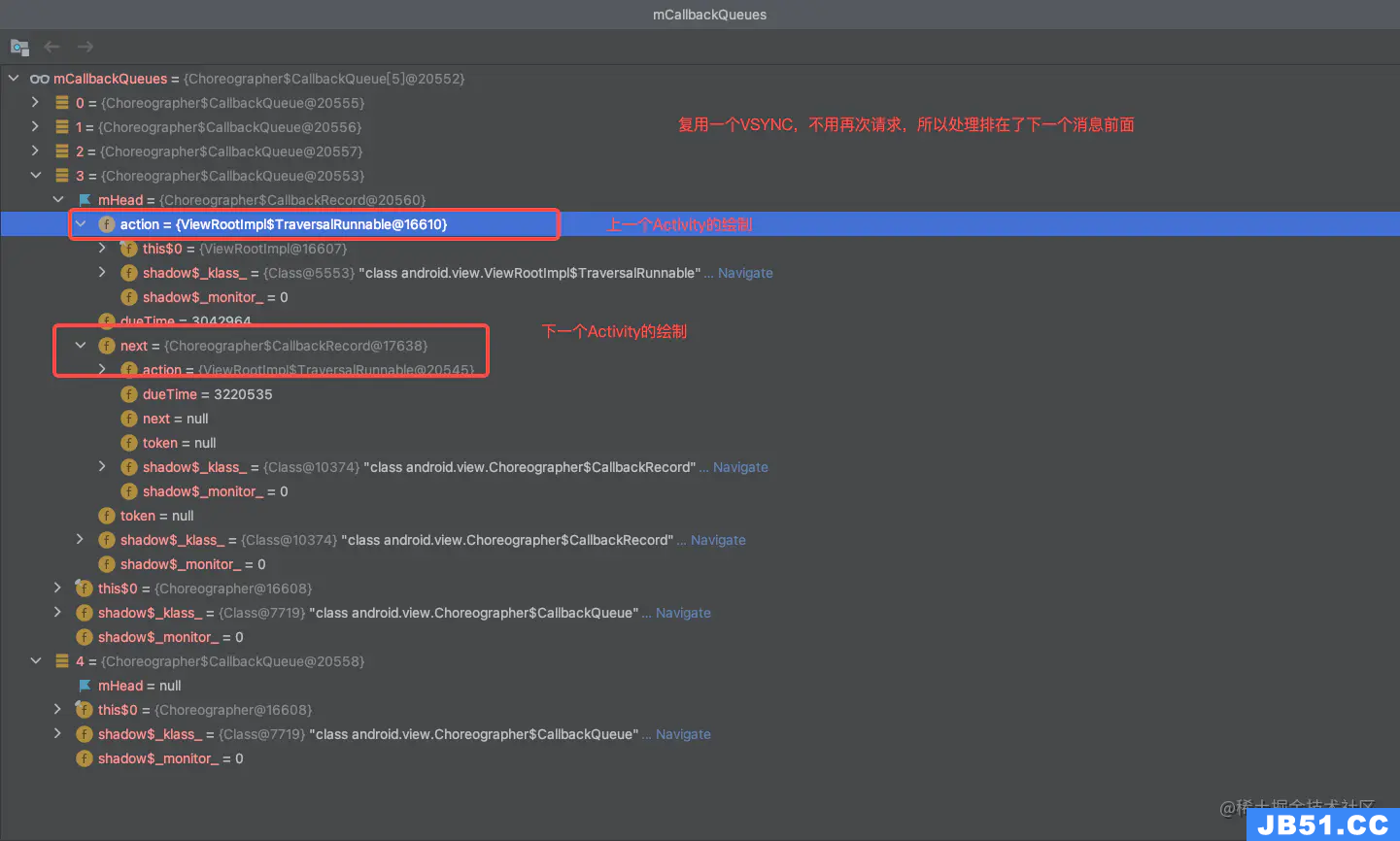
综上所述,将指标定义在第一次View的Draw执行可能比较靠谱。具体可以再DecorView上插入一个透明View,监听器onDraw回调即可,如果觉得不够优雅,就退一步,监听OnWindowFocusChange的回调,也勉强可以接受,OnWindowFocusChange一定是在Draw之后的。如此就可以检测到冷启动耗时。APP启动后,各Activity启动耗时计算逻辑类似,首帧可见点沿用上面方案即可,不过这里还缺少上一个界面暂停的点,经分析测试,锚在上一个Actiivty pause的时候比较合理,因此Activity启动耗时定义如下:
Activity启动耗时 = 当前Activity 首帧可见 - 上一个Activity onPause被调用
同样为了减轻对业务入侵,也依赖registerActivityLifecycleCallbacks来实现:补全上方缺失
@Override
public void onActivityPaused(@NonNull Activity activity) {
super.onActivityPaused(activity);
<!--记录上一个Activity pause节点-->
mActivityLauncherTimeStamp = SystemClock.uptimeMillis();
launcherFlag = 0;
}
...
@Override
public void onActivityResumed(@NonNull final Activity activity) {
super.onActivityResumed(activity);
launcherFlag |= resumeFlag;
<!--参考上面获取首帧的点-->
...
到这里就获取了两个比较关键的启动耗时,不过,时机使用中可能存在各种异常场景:比如闪屏页在onCreate或者onResume中调用了finish跳转首页,对于这种场景就需要额外处理,比如在onCreate中调用了finish,onResume可能不会被调用,这个时候就要在 onCreate之后进行统计,同时利用用Activity.isFinishing()标识这种场景,其次,启动耗时对于不同配置也是不一样的,不能用绝对时间衡量,只能横向对比,简单线上效果如下:
!
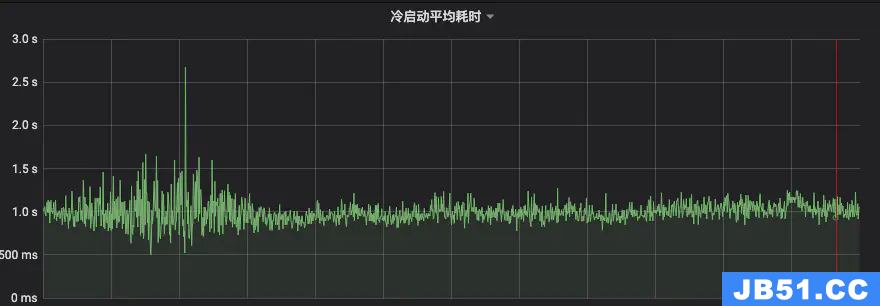
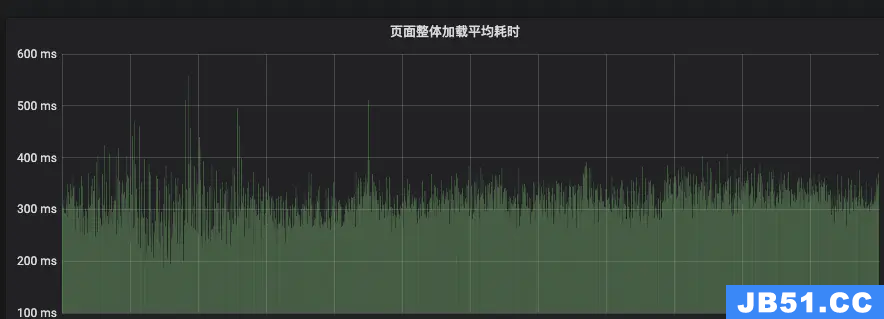
流畅度及FPS(Frames Per Second)监测
FPS是图像领域中的定义,指画面每秒传输帧数,每秒帧数越多,显示的动作就越流畅。FPS可以作为衡量流畅度的一个指标,但是,从各厂商的报告来看,仅用FPS来衡量是否流畅并不科学。电影或视频的FPS并不高,30的FPS即可满足人眼需求,稳定在30FPS的动画,并不会让人感到卡顿,但如果FPS 很不稳定的话,就很容易感知到卡顿,注意,这里有个词叫稳定。举个极端例子:前500ms刷新了59帧,后500ms只绘制一帧,即使达到了60FPS,仍会感知卡顿,这里就突出稳定的重要性。不过FPS也并不是完全没用,可以用其上限定义流畅,用其下限可以定义卡顿,对于中间阶段的感知,FPS无能为力,如下示意:

上面那个是极端例子,Android 系统中,VSYNC会杜绝16ms内刷新两次,那么在中间的情况下怎么定义流畅?比如,FPS降低到50会卡吗?答案是不一定。50的FPS如果是均分到各个节点,用户是感知不到掉帧的,但,如果丢失的10帧全部在一次绘制点,那就能明显感知卡顿,这个时候,瞬时帧率的意义更大,如下
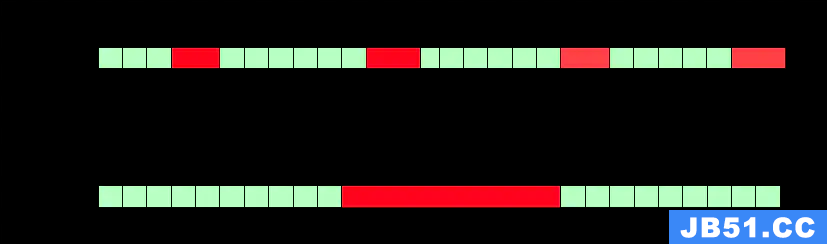
Matrix给的卡顿标准:

总之,相比1s平均FPS,瞬时掉帧程度的严重性更能反应界面流畅程度,因此FPS监测的重点是侦测瞬时掉帧程度。
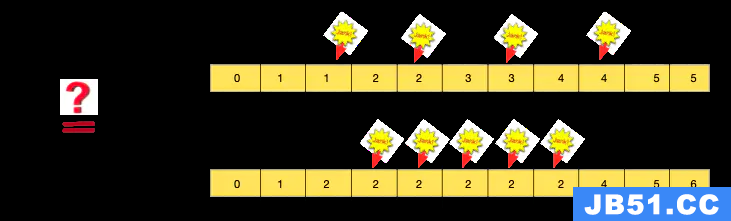
在应用中,FPS对动画及列表意义较大,监测开始的时机放在界面启动并展示第一帧之后,这样就能跟启动完美衔接起来,
// 帧率不统计第一帧
@Override
public void onActivityResumed(@NonNull final Activity activity) {
super.onActivityResumed(activity);
activity.getWindow().getDecorView().getViewTreeObserver().addOnWindowFocusChangeListener(new ViewTreeObserver.OnWindowFocusChangeListener() {
@Override
public void onWindowFocusChanged(boolean b) {
if (b) {
<!--界面可见后,开始侦测FPS-->
resumeTrack();
activity.getWindow().getDecorView().getViewTreeObserver().removeOnWindowFocusChangeListener(this);
...
}
侦测停止的时机也比较简单在onActivityPaused:界面失去焦点,无法与用户交互的时候
@Override
public void onActivityPaused(@NonNull Activity activity) {
super.onActivityPaused(activity);
pauseTrack(activity.getApplication());
}
如何侦测瞬时FPS?有两种常用方式
- 360 ArgusAPM类实现方式: 监测Choreographer两次Vsync时间差
- BlockCanary的实现方式:监测UI线程单条Message执行时间
360的实现依赖Choreographer VSYNC回调,具体实现如下:循环添加Choreographer.FrameCallback
Choreographer.getInstance().postFrameCallback(new Choreographer.FrameCallback() {
@Override
public void doFrame(long frameTimeNanos) {
mFpsCount++;
mFrameTimeNanos = frameTimeNanos;
if (isCanWork()) {
//注册下一帧回调
Choreographer.getInstance().postFrameCallback(this);
} else {
mCurrentCount = 0;
}
}
});
这种监听有个问题就是,监听过于频繁,因为在无需界面刷新的时候Choreographer.FrameCallback还是不断循环执行,浪费CPU资源,对线上运行采集并不友好,相比之下BlockCanary的监听单个Message执行要友善的多,而且同样能够涵盖UI绘制耗时、两帧之间的耗时,额外执行负担较低,也是本文采取的策略,核心实现参照Matrix:
- 监听Message执行耗时
- 通过反射循环添加Choreographer.FrameCallback区分doFrame耗时
为Looper设置一个LooperPrinter,根据回传信息头区分消息执行开始于结束,计算Message耗时:原理如下
public static void loop() {
...
if (logging != null) {
logging.println(">>>>> Dispatching to " + msg.target + " " +
msg.callback + ": " + msg.what);
}
...
if (logging != null) {
logging.println("<<<<< Finished to " + msg.target + " " + msg.callback);
}
自定义LooperPrinter如下:
class LooperPrinter implements Printer {
@Override
public void println(String x) {
...
if (isValid) {
<!--区分开始结束,计算消息耗时-->
dispatch(x.charAt(0) == '>',x);
}
利用回调参数">>>>“与”<<<"的 区别即可诊断出Message执行耗时,从而确定是否导致掉帧。以上实现针对所有UI Message,原则上UI线程所有的消息都应该保持轻量级,任何消息超时都应当算作异常行为,所以,直接拿来做掉帧监测没特大问题的。但是,有些特殊情况可能对FPS计算有一些误判,比如,在touch时间里往UI线程塞了很多消息,单条一般不会影响滚动,但多条聚合可能会带来影响,如果没跳消息执行时间很短,这种方式就可能统计不到,当然这种业务的写法本身就存在问题,所以先不考虑这种场景。
Choreographer有个方法addCallbackLocked,通过这个方法添加的任务会被加入到VSYNC回调,会跟Input、动画、UI绘制一起执行,因此可以用来作为鉴别是否是UI重绘的Message,看看是不是重绘或者触摸事件导致的卡顿掉帧。Choreographer源码如下:
@UnsupportedAppUsage
public void addCallbackLocked(long dueTime,Object action,Object token) {
CallbackRecord callback = obtainCallbackLocked(dueTime,action,token);
CallbackRecord entry = mHead;
if (entry == null) {
mHead = callback;
return;
}
if (dueTime < entry.dueTime) {
callback.next = entry;
mHead = callback;
return;
}
while (entry.next != null) {
if (dueTime < entry.next.dueTime) {
callback.next = entry.next;
break;
}
entry = entry.next;
}
entry.next = callback;
}
该方法不为外部可见,因此需要通过反射获取,
private synchronized void addFrameCallback(int type,Runnable callback,boolean isAddHeader) {
try {
<!--反射获取方法-->
addInputQueue = reflectChoreographerMethod(0 “addCallbackLocked”,long.class,Object.class,Object.class);
<!--添加回调-->
if (null != method) {
method.invoke(callbackQueues[type],!isAddHeader ? SystemClock.uptimeMillis() : -1,callback,null);
}
然后在每次执行结束后,重新将callback添加回Choreographer的Queue,监听下一次UI绘制。
@Override
public void dispatchEnd() {
super.dispatchEnd();
if (mStartTime > 0) {
long cost = SystemClock.uptimeMillis() - mStartTime;
<!--计算耗时-->
collectInfoAndDispatch(ActivityStack.getInstance().getTopActivity(),cost,mInDoFrame);
if (mInDoFrame) {
<!--监听下一次UI绘制-->
addFrameCallBack();
mInDoFrame = false;
}
}
}
这样就能检测到每次Message执行的时间,它可以直接用来计算瞬时帧率,
瞬时掉帧程度 = Message耗时/16 -1 (不足1 可看做1)
瞬时掉帧小于2次可以认为没有发生抖动,如果出现了单个Message执行过长,可认为发生了掉帧,流畅度与瞬时帧率监测大概就是这样。不过,同启动耗时类似,不同配置结果不同,不能用绝对时间衡量,只能横向对比,简单线上效果如下:
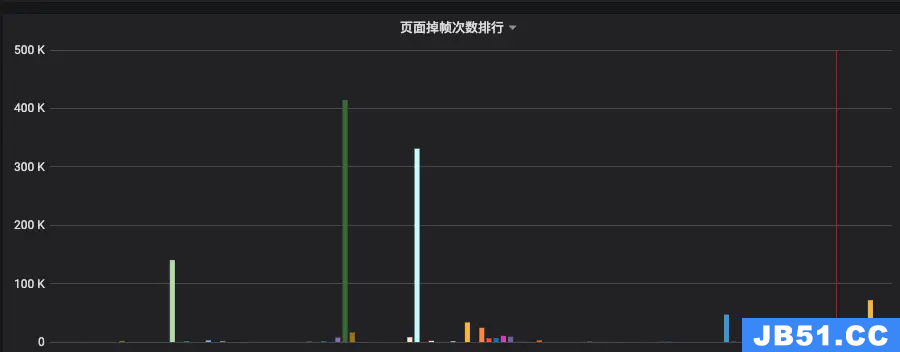

内存泄露及内存使用侦测
内存泄露有个比较出名的库LeakCanary,实现原理也比较清晰,就是利用弱引用+ReferenceQueue,其实只用弱引用也可以做,ReferenceQueue只是个辅助作用,LeakCanary除了泄露检测还有个堆栈Dump的功能,虽然很好,但是这个功能并不适合线上,而且,只要能监听到Activity泄露,本地分析原因是比较快的,没必要将堆栈Dump出来。因此,本文只实现Activity泄露监测能力,不在线上分析原因。而且,参考LeakCanary,改用一个WeakHashMap实现上述功能,不在主动暴露ReferenceQueue这个对象。WeakHashMap最大的特点是其key对象被自动弱引用,可以被回收,利用这个特点,用其key监听Activity回收就能达到泄露监测的目的。核心实现如下:
@Override
public void onActivityDestroyed(@NonNull Activity activity) {
super.onActivityDestroyed(activity);
<!--放入map,进行监听-->
mActivityStringWeakHashMap.put(activity,activity.getClass().getSimpleName());
}
@Override
public void onActivityStopped(@NonNull final Activity activity) {
super.onActivityStopped(activity);
// 退后台,GC 找LeakActivity
if (!ActivityStack.getInstance().isInBackGround()) {
return;
}
Runtime.getRuntime().gc();
mHandler.postDelayed(new Runnable() {
@Override
public void run() {
try {
if (!ActivityStack.getInstance().isInBackGround()) {
return;
}
try {
// 申请个稍微大的对象,促进GC
byte[] leakHelpBytes = new byte[4 * 1024 * 1024];
for (int i = 0; i < leakHelpBytes.length; i += 1024) {
leakHelpBytes[i] = 1;
}
} catch (Throwable ignored) {
}
Runtime.getRuntime().gc();
SystemClock.sleep(100);
System.runFinalization();
HashMap<String,Integer> hashMap = new HashMap<>();
for (Map.Entry<Activity,String> activityStringEntry : mActivityStringWeakHashMap.entrySet()) {
String name = activityStringEntry.getKey().getClass().getName();
Integer value = hashMap.get(name);
if (value == null) {
hashMap.put(name,1);
} else {
hashMap.put(name,value + 1);
}
}
if (mMemoryListeners.size() > 0) {
for (Map.Entry<String,Integer> entry : hashMap.entrySet()) {
for (ITrackMemoryListener listener : mMemoryListeners) {
listener.onLeakActivity(entry.getKey(),entry.getValue());
}
}
}
} catch (Exception ignored) {
}
}
},10000);
}
线上选择监测没必要实时,将其延后到APP进入后台的时候,在APP进入后台之后主动触发一次GC,然后延时10s,进行检查,之所以延时10s,是因为GC不是同步的,为了让GC操作能够顺利执行完,这里选择10s后检查。在检查前分配一个4M的大内存块,再次确保GC执行,之后就可以根据WeakHashMap的特性,查找有多少Activity还保留在其中,这些Activity就是泄露Activity。
关于内存检测
内存检测比较简单,弄清几个关键的指标就行,这些指标都能通过 Debug.MemoryInfo获取
Debug.MemoryInfo debugMemoryInfo = new Debug.MemoryInfo();
Debug.getMemoryInfo(debugMemoryInfo);
appMemory.nativePss = debugMemoryInfo.nativePss >> 10;
appMemory.dalvikPss = debugMemoryInfo.dalvikPss >> 10;
appMemory.totalPss = debugMemoryInfo.getTotalPss() >> 10;
这里关心三个就行,
- TotalPss(整体内存,native+dalvik+共享)
- nativePss (native内存)
- dalvikPss (java内存 OOM原因)
一般而言total是大于nativ+dalvik的,因为它包含了共享内存,理论上我们只关心native跟dalvik就行,以上就是关于内存的监测能力,不过内存泄露不是100%正确,暴露明显问题即可,效果如下:
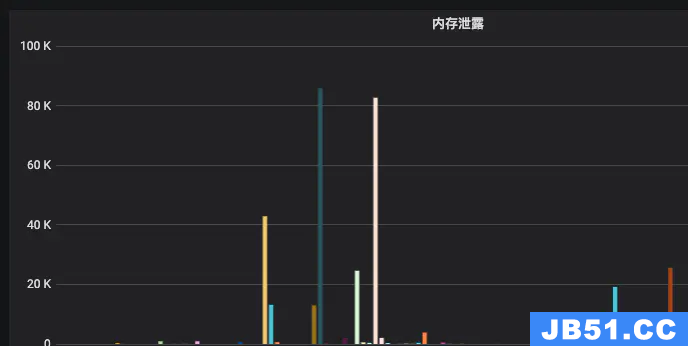
流量监测
流量监测的实现相对简单,利用系统提供的TrafficStats.getUidRxBytes方法,配合Actvity生命周期,即可获取每个Activity的流量消耗。具体做法:在Activity start的时候记录起点,在pause的时候累加,最后在Destroyed的时候统计整个Activity的流量消耗,如果想要做到Fragment维度,就要具体业务具体分析了,简单实现如下
application.registerActivityLifecycleCallbacks(new Application.ActivityLifecycleCallbacks() {
@Override
public void onActivityStarted(@NonNull Activity activity) {
super.onActivityStarted(activity);
<!--开始记录-->
markActivityStart(activity);
}
@Override
public void onActivityPaused(@NonNull Activity activity) {
super.onActivityPaused(activity);
<!--累加-->
markActivityPause(activity);
}
@Override
public void onActivityDestroyed(@NonNull Activity activity) {
super.onActivityDestroyed(activity);
<!--统计结果,并通知回调-->
markActivityDestroy(activity);
}
};
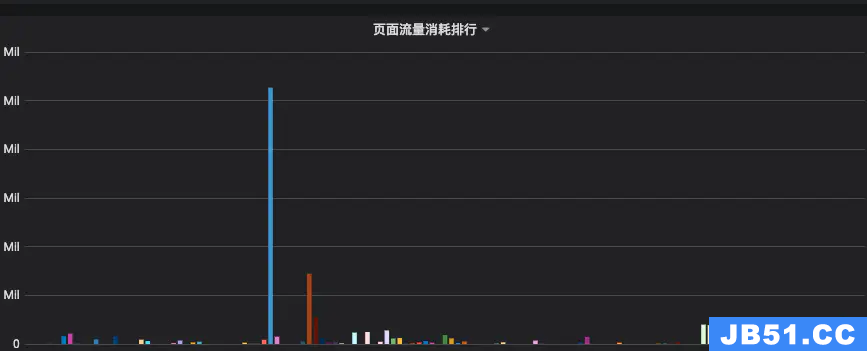
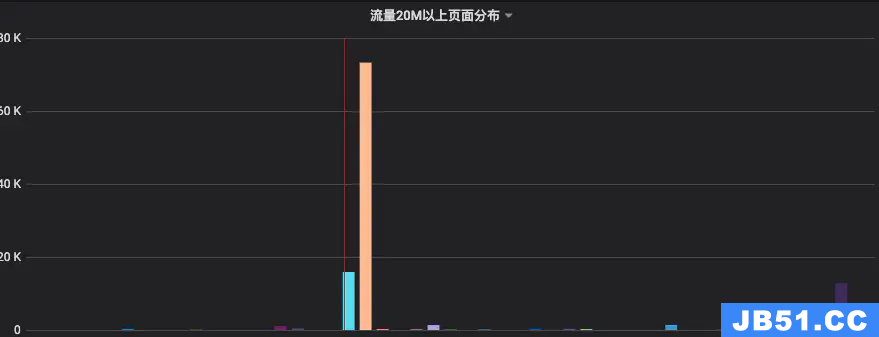
电量检测
Android电量状态能通过一下方法实时获取,只是对于分析来说有点麻烦,需要根据不同手机、不同配置做聚合,单处采集很简单
IntentFilter filter = new IntentFilter(Intent.ACTION_BATTERY_CHANGED);
android.content.Intent batteryStatus = application.registerReceiver(null,filter);
int status = batteryStatus.getIntExtra("status",0);
boolean isCharging = status == BatteryManager.BATTERY_STATUS_CHARGING ||
status == BatteryManager.BATTERY_STATUS_FULL;
int scale = batteryStatus.getIntExtra(BatteryManager.EXTRA_SCALE,-1);
不过并不能获取绝对电量,只能看百分比,因为对单个Activity来做电量监测并不靠谱,往往都是0,可以在APP推到后台后,对真个在线时长的电池消耗做监测,这个可能还能看出一些电量变化。
CPU使用监测
没想好怎么弄,显不出力
数据整合与基线制定
APP端只是完成的数据的采集,数据的整合及根系还是要依赖后台数据分析,根据不同配置,不同场景才能制定一套比较合理的基线,而且,这种基线肯定不是绝对的,只能是相对的,这套基线将来可以作为页面性能评估标准,对Android而言,挺难,机型太多。
总结
- 启动有相对靠谱节点
- 瞬时FPS(瞬时掉帧程度)意义更大
- 内存泄露可以一个WeakHashMap简单搞定
- 电量及CPU还不知道怎么用
原文地址:https://blog.csdn.net/weixin_61845324
版权声明:本文内容由互联网用户自发贡献,该文观点与技术仅代表作者本人。本站仅提供信息存储空间服务,不拥有所有权,不承担相关法律责任。如发现本站有涉嫌侵权/违法违规的内容, 请发送邮件至 dio@foxmail.com 举报,一经查实,本站将立刻删除。

